Ошибка Windows 10 «Не удается загрузить драйвер на этом устройстве»: как исправить?
Windows / / August 05, 2021
В Microsoft Windows 10 есть новая функция целостности памяти, которая активно блокирует или предотвращает загрузку определенных драйверов. В результате пользователи видят "Драйвер не может загрузить на это устройство" ошибка. Даже если вы установите драйвер, он не будет работать должным образом. Эта проблема возникает только при попытке вручную обновить драйверы на ПК с Windows 10. Windows хотят, чтобы их пользователи обновляли драйверы устройств из официальных источников через систему обновлений Windows. Однако, если вы не готовы к этому, вы можете довольно часто видеть это сообщение об ошибке.
Microsoft признала ошибку «Драйвер не загружается на это устройство» и работает над ее устранением, чтобы улучшить целостность пользователей. Команда разработчиков Windows 10 работает над тем, чтобы упростить установку сторонних драйверов. Система целостности памяти не позволяет пользователям загружать новые сторонние драйверы. Но вы можете установить такие драйверы, если опция отключена в меню настроек Windows.
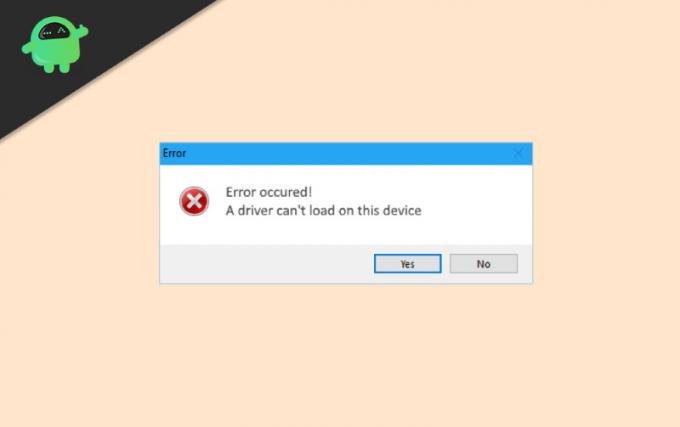
Что такое целостность памяти в Windows 10?
Целостность памяти также известна как «Целостность кода, защищенного HyperVisor». Это функция, обеспечивающая выполнение кода в ядре Windows. Он использует аппаратную виртуализацию и Hyper-V для защиты режима ядра Windows от атак всевозможных вредоносных программ.
Когда в Windows включен параметр «Целостность памяти», «служба целостности кода» работает в защищенной области гипервизора, созданной с помощью Core Isolation. Таким образом, никакие вредоносные программы или непроверенный код не могут пройти проверку целостности кода и уступить место ядру Windows. Не только это, но и настройки «Целостности памяти» также предотвращают загрузку определенных драйверов на устройство.
Как исправить ошибку Не удается загрузить драйвер на этом устройстве.
Поскольку функция безопасности целостности памяти активно предотвращает установку сторонних драйверов, вы можете отключить ее, чтобы пользоваться такими услугами. После отключения службы вы можете обновить драйверы вручную, как и раньше.
- Открыть настройки Windows

- Перейдите в Обновление и безопасность> Безопасность Windows> Безопасность устройства.
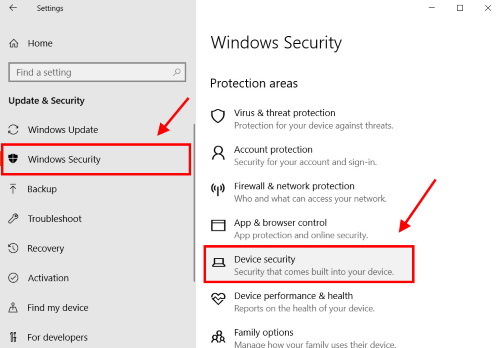
- Щелкните на странице «Сведения об изоляции ядра».

- Убедитесь, что параметр Целостность памяти отключен.
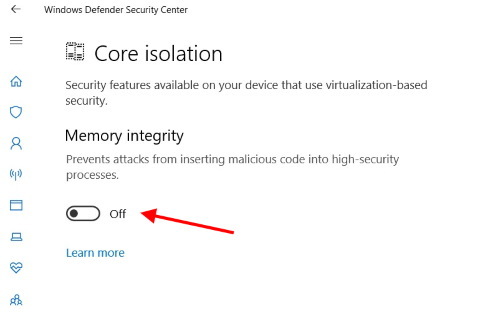
- Наконец, перезагрузите компьютер. Теперь вы не увидите ошибок при загрузке сторонних драйверов на свой компьютер.
Вывод
Microsoft не хочет, чтобы их пользователи устанавливали сторонние драйверы. Поскольку эти сторонние драйверы могут привести к неисправности и нанести максимальный вред пользователям. Вот почему новая система безопасности целостности памяти добавляет «Драйвер не может загрузить на это устройство»Ошибка для такой установки. Надеюсь, вы отключили параметры, и теперь все драйверы снова работают должным образом. Если вы все еще сталкиваетесь с какими-либо проблемами, оставьте комментарий ниже. Мы будем рады помочь Вам.
Выбор редактора:
- Теперь вы можете расширить пространство на диске C в ОС Windows
- Чистая установка Windows 10 на любой ПК - Руководство
- Пропустить расписание обновлений Windows на любом ПК
Рахул изучает информатику и проявляет огромный интерес к темам, связанным с технологиями и криптовалютами. Большую часть своего времени он пишет, слушает музыку или путешествует по незаметным местам. Он считает, что шоколад - это решение всех его проблем. Жизнь случается, и кофе помогает.



